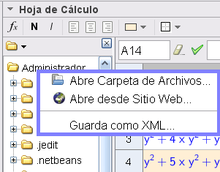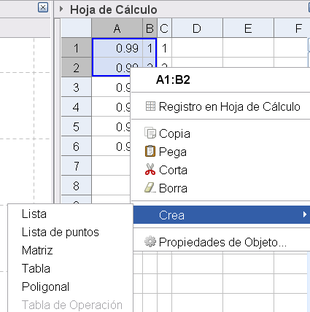Diferencia entre revisiones de «Categoría:Comandos de Hoja de Cálculo»

m (coincidence) |
m (try) |
||
| Línea 13: | Línea 13: | ||
En las celdas, pueden ingresarse tanto números como cualquier otro tipo de [[Objetos Generales|objeto]] tratado por GeoGebra. Sean...<br> | En las celdas, pueden ingresarse tanto números como cualquier otro tipo de [[Objetos Generales|objeto]] tratado por GeoGebra. Sean...<br> | ||
*coordenadas de puntos, | *coordenadas de puntos, | ||
| − | *[[funciones]], | + | *[[:Categoría:Objetos_Geométricos#Funciones|funciones]], |
*[[:Categoría:Comandos|comandos]], | *[[:Categoría:Comandos|comandos]], | ||
*[[Textos|textos]] | *[[Textos|textos]] | ||
| Línea 47: | Línea 47: | ||
{{OJo|1=El separador de campos en un archivo '''<code>.csv</code>''' es la coma en lugar del punto y como. Si resulta necesario, se puede recurrir a un editor de textos para hacer los ajustes correspondientes.}} | {{OJo|1=El separador de campos en un archivo '''<code>.csv</code>''' es la coma en lugar del punto y como. Si resulta necesario, se puede recurrir a un editor de textos para hacer los ajustes correspondientes.}} | ||
[[Category:Comandos]] | [[Category:Comandos]] | ||
| + | [[Categoría:Comandos_de_Hoja_de_Cálculo]] | ||
Revisión del 19:11 12 feb 2020
Vía Comandos
Comandos de Hoja de Cálculo
Categorías de Comandos (todos)
Estos comandos permiten referirse con facilidad a datos tomados de la Hoja de Cálculo así como ingresar otros valores, variables o fórmulas o modificar los existentes.
Entradas Directas, Selección y Comandos
En las celdas, pueden ingresarse tanto números como cualquier otro tipo de objeto tratado por GeoGebra. Sean...
- coordenadas de puntos,
- funciones,
- comandos,
- textos
- cualquier objeto en general y, desde ya, los matemáticos y específicamente los geométrico en particular.
El atajo de teclas Ctrl + Click permite seleccionar columnas o celdas no adyacentes en la hoja de cálculo.
Nombres de Celdas en Copias Relativas
Por omisión, cada vez que se copia el contenido de una celda a otra, todas las referencias se modifican acorde a la posición destino.
A1=1, A2=2. En B1 se anota (A1, A1), lo que representa, en este caso, un contenido igual a (1, 1). Al copiar B1 a B2 (sea empleando el juego de teclas Ctrl + C, Ctrl + V o arrastrando el contenido de la celda (tomándola desde su esquina), el contenido de B2 pasará a ser (A2, A2), lo que representa, en este caso, un contenido igual a (2, 2).:Categoría:
Si no es este el comportamiento que se pretende, basta con anteponer el signo $ a la letra que identifica la columna y/o al número de la fila de la celda a la que se quiera hacer referencia .
Un "truco" para facilitar el copiado sobre una columna
Suponiendo que las celdas A1:B100 están llenas de números y se quiere calcular la suma de cada fila,
Se podría anotar C1=A1+B1, y luego habría que arrastrar esta fórmula hacia abajo, a lo largo de toda la lista..
La alternativa es un doble clic sobre la esquina de arrastre
Así, la suma será automáticamente copiada hasta C100.
Volcado de Datos en la  Hoja
Hoja
Ingreso Manual, Comandos y Rastreo
Más allá de hacerlo manualmente, se pueden usar los comandos correspondientes a RellenaColumna, RellenaFila o RellenaCeldas.
Copiar Datos desde la  Vista Algebraica
Vista Algebraica
Se puede arrastrar/depositar directamente una lista desde la ![]() Vista Algebraica a la Hoja de Cálculo.
Vista Algebraica a la Hoja de Cálculo.
En simultáneo, manteniendo pulsada la tecla Shift (May en algunos teclados) se puede decidir sobre las opciones que ofrece el correspondiente cuadro de diálogo (Objetos libres/dependientes -- Transpuestas).
Copiar Datos de otras  Hojas de Cálculo
Hojas de Cálculo
Para importar datos desde otras hojas de cálculo, basta con seguir estos pasos:
- Seleccionar y copiar los datos a importar. Por ejemplo usando el atajo de teclas Ctrl + C (Mac SO: Cmd + C) para copiarlos en el portapapeles.
- Abrir la ventana de GeoGebra y mostrar la Hoja de Cálculo
- Un clic en la celda a partir de la cual se van a volcar los datos, la que contendrá el primer valor (como la A1)
- Pegar los datos desde el portapapeles a la Hoja de GeoGebra empleando, por ejemplo el atajo¡¡ de teclas usual: Ctrl + V (Mac SO: Cmd + V) para que el volcado se realice a partir de la celda seleccionada.
Tomar Datos de otras Aplicaciones
También es posible importar datos desde otras aplicaciones, si fueron almacenadas empleando formatos como los correspondientes a; txt, .csv and .dat. Basta un clic sobre una celda vacía para luego seleccionar la opción Importa Archivo de Datos....
Es preciso asegurarse que también en el archivo de datos a importar sean estos los separadores empleados con uno y otro propósito, antes de proceder con la importación.
Importación Extra
Cuando está habilitado el listado de archivos, el clic derecho que despliega el Menú Contextual cuenta con una alternativa adicional para importar datos de archivo a volcar en la hoja, como puede apreciarse en la figura.
 Importa Archivo de Datos
Importa Archivo de Datos
Un clic derecho en una celda vacía despliega un Menú Contextual que ofrece la opción ![]() Importa Archivo de Datos que admite el formato
Importa Archivo de Datos que admite el formato .txt, .csv o .dat para volcar su contenido en la Hoja de Cálculo sea desde el mismo equipo de trabajo o desde la Web.
El comportamiento resultará acorde a los parámetros indicados para las Opciones de la Hoja de Cálculos.
.csv es la coma en lugar del punto y como. Si resulta necesario, se puede recurrir a un editor de textos para hacer los ajustes correspondientes.Páginas en la categoría «Comandos de Hoja de Cálculo»
Las siguientes 8 páginas pertenecen a esta categoría, de un total de 8.